Aerocool duo 12 pro подключение к материнской плате
Обновлено: 06.07.2024
Все любят, когда компьютер красив на вид, это естественное желание каждого пользователя. Именно поэтому рынок моддинга всегда будет развиваться, представляя нам все больше красивых продуктов, которые сделают компьютер эффектным с виду. Особенно если моддинг несет в себе и дополнительные функции, в частности охлаждение комплектующих. Ко мне на обзор попал комплект из трех вертушек Aerocool 12 PRO, и давайте посмотрим, насколько интересен данный продукт, а также чем он лучше любых других трех корпусных вентиляторов, приобретенных отдельно.
Сразу по коробке мы понимаем основные фишки комплекта, а именно:
· ARGB - адресуемая подсветка, проще говоря каждый светодиод каждой крыльчатки независим и может светится по разному, оттуда большое количество вариантов свечения.
· Хаб для подключения
Для любителей цифр можно глянуть детальные спецификации на оффициально сайте:
Откроем коробочку и глянем на комплектацию и на вентиляторы.
В комплекте есть стяжки для укладки проводов, болты крепления вентиляторов и липучка, позволяющая аккуратно прикрепить хаб внутри корпуса.
У каждой отдельной вертушки по углам хорошие резиновые ножки, которые будут гасить вибрации. Сами лопасти не снимаются, это минус.
Пульт пугает своим видом - в нем нет ни слова по русский и большое количество кнопок. Разобраться в нем поможет инструкция или народный способ “методом тыка”. Питает пульт батарейка CR2025, идущая в комплекте.
Сам хаб позволяет подключить все три комплектных вентилятора и еще три таких же. Дополнительно можно продолжить модинг подключением других световых элементов корпуса к хабу, для этого есть еще 2 дополнительных порта 5V RGB.
Подключить сам хаб внутри системного блока довольно просто. Если у вас нет управления подсветкой на самой материнской плате то просто подключите питание по разъему SATA и ваш хаб сразу заработает. Иначе, следует подключить 5V RGB и 4 PIN стандартный штекер вентилятора в материнскую плату.
Вообще, когда впервые раз смотришь на пульт, то думаешь, что настроек в принципе очень много. Но на деле это не так, и мой встроенный Mystic Light на плате MSI B450 MORTAR, например дает настроек немного больше, и если материнская плата поддерживает подключение внешних элементов моддинга, то лучше управлять через фирменное приложение.
Интересно, но у пульта сверху изначально я нашел что-то вроде ИК передатчика и думал, что он требует прямой видимости с хабом. Оказалось это не так и это просто лампочка, а пульт спокойно переключает режимы в пяти метрах от хаба, смотря в другую сторону.
Вентиляторы не шумят, а их яркость будет достаточна для любого пользователя.
По итогу, это хороший и красивый комплект вертушек с хабом. Пульт (эстетически не красивый и поначалу непонятный), позволит вам настроить нужный вам вариант подсветки, а после вы забудете, где он находится. Однозначно управление подсветкой лучше доверить материнской плате, ведь настроек в этом случае будет больше, да и пульт в этом случае уж точно можно
будет закинуть подальше. Комплект подойдет как обладателем старых систем (подключить можно только к SATA питанию), так и новых (подключить еще световых элементов к хабу).
Уже продолжительное время я изучаю корпуса компании AeroCool. Действительно, у нее много разнообразных моделей и их модификаций, и каждый раз меня удивляет лишь один момент – унификация. Как ни странно, ее практически нет. У всех серьезных игроков на рынке она так или иначе присутствует, а здесь встретить совсем уж две одинаковые «коробки» у меня не получилось. Хотя, на мой взгляд, достаточно поменять только переднюю панель и все – новая модель готова.
реклама
В целом, сами корпуса не очень дорогие и нацелены на нетребовательного пользователя, для которого корпус просто должен быть. Каким? Доступным и максимально симпатичным, чтобы казался дороже, чем есть, ведь это фасад всего компьютера. Функциональность и вентиляция? Кому это надо, ведь это на внешний вид не влияет. Собрать и забыть. «Железо» тоже лучше ставить не мощное, чтобы оно не зажарилось. Похоже, сейчас именно так и делают «геймерские сборки».
Между тем как-то хочется позаботиться о компьютере и поддерживать его в нормальном состоянии, даже когда «железо» уже куплено и собрано. Есть у компании недорогие корпуса с возможностью их дооснащения. А как же их «прокачка»? Для этого нужно всего лишь поставить вентиляторы, чтобы система задышала по-новому. Такими вещами я обычно занимаюсь в каждом обзоре корпуса. И такой трюк проделывал с AeroCool Shard. Это недорогая модель всего с одним не очень производительным вентилятором, поэтому я дополнительно устанавливал еще два спереди и тестировал. Но так неинтересно: нет ни регулировки скорости вращения, ни подсветки, ни эффектов. Как такое можно ставить в красивый корпус?
Неужели у компании AeroCool нет ничего, чтобы из любого бюджетного корпуса сделать конфетку? Я долго думал над этим вопросом, но ответ оказался простым. Все есть, но стоит это как еще один корпус. Ладно, выхода у нас нет, поскольку системный блок уже есть, а покупать новый с кучей вентиляторов и подсветкой выйдет еще дороже. Наш выход прост – AeroCool Duo 12 Pro.

Это комплект вентиляторов с подсветкой, хабом на несколько портов и беспроводным пультом для управления режимами подсветки и оборотами крыльчатки. Если разобраться, то штука очень интересная. Согласен, удовольствие не дешевое, но потом, при переходе на новый системник, их можно будет снять и поставить туда. Сейчас при помощи этого набора я попробую прокачать корпус, который уже обозревал – AeroCool Shard. Посмотрим, что из этого выйдет.
В прошлый раз мы рассказали о креслах линейки Nobility, а теперь погрузимся в более «яркую» часть нашей продукции!

Комплектные вентиляторы с ARGB подсветкой выглядят красиво и хорошо охлаждают систему, но многие переживают, что их сложно устанавливать или ими окажется неудобно управлять.
В этой небольшой статье мы собираемся развеять этот миф и ответить на самые популярные вопросы!





Способы управления
Для начала, давайте перечислим 3 главных способа управлять подсветкой ваших вентиляторов на компьютере:
- Управление дистанционным пультом.
Вентиляторы подключаются к контроллеру-хабу. Пульт позволит настроить эффекты, цвет, яркость и скорость. - Управление с помощью материнской платы.
Контроллер подключается к ARGB порту материнской платы и позволяет управлять подсветкой напрямую через софт «материнки». - Управление с помощью кнопки Reset на корпусе.
Коннектор кнопки Reset с вашего корпуса подключается к контроллеру и позволяет переключаться между режимами подсветки нажатием кнопки.
Подключение хаба H66F
Каким бы способом вы ни решили управлять своими вентиляторами, всё начинается с подключения.
В каждом Pro комплекте идёт хаб H66F для управления ARGB подсветкой.
К нему будут подключены вентиляторы, и он будет нашим контроллером.
В первую очередь, нам необходимо подключить питание к хабу. Для этого нужно воспользоваться комплектным кабелем и вставить 4-пиновый коннектор в разъём POWER на хабе.

И подключить SATA коннектор к кабелю вашего блока питания (точно так же, как запитываете ваши жёсткие диски).
Подключение
А вот теперь стоит подключить вентиляторы к хабу-контроллеру, который поставляется в комплекте к Saturn 12F Pro, Duo 12 Pro, Edge 14 Pro, Astro 12 Pro и Eclipse 12 Pro.

Подключаем 6-пиновые коннекторы вентиляторов в соответствующие разъёмы хаба.

Ура! Половина дела уже сделана. Более того, вы уже сейчас сможете управлять вашими вентиляторами с помощью пульта дистанционного управления!

Но давайте перейдем к двум другим способам.
Подключение к материнской плате
Если ваша материнская плата поддерживает работу с ARGB подсветкой, вы можете подключить к ней хаб с помощью соответствующего кабеля, идущего в комплекте с вентиляторами.
Это позволит наиболее гибко настроить режимы, цвет и яркость подсветки вашего комплекта вентиляторов.

У кабеля есть 2 выхода — первый, для подключения к материнским платам Gigabyte и работы с Gigabyrte RGB Fusion, и второй, для подключения ко всем остальным «материнкам» с поддержкой ARGB (Asus Aura Sync, MSI Mystic Light Sync и т.д.).
ВАЖНО! Удостоверьтесь в наличии на вашей материнской плате функции контроля ARGB подсветки!
Теперь нам необходимо подключить этот кабель к материнской плате — достаточно просто вставить соответствующий коннектор в соответствующий разъём на материнской плате.
Обычно они подписаны прямо на ней, но если вы всё же сомневаетесь — обязательно загляните в инструкцию!

Отлично! Теперь вы можете управлять всеми 16,8 млн цветов подсветки, режимами и всем-всем с помощью программного обеспечения для вашей материнской платы!
Подключение к кнопке RESET
Если ваша материнская плата не поддерживает управление ARGB подсветкой, а пультом вам пользоваться неудобно — есть ещё одна опция!
Для управления вентиляторами через кнопку перезагрузки ПК, нам всё так же понадобится, для начала, подключить вентиляторы к хабу.
После этого необходимо подключить кабель кнопки RESET от корпуса вашего ПК к RST порту на самом хабе-контроллере.

Теперь, нажимая кнопку RESET на корпусе ПК, вы сможете менять эффекты подсветки на ваших вентиляторах. А если зажать кнопку на 6 секунд, подсветка выключится!
ВАЖНО! Кнопка RESET больше не будет перезагружать ваш ПК, поэтому, в случае критического зависания, необходимо перезагружать ПК другим способом, например, долгим зажатием кнопки включения.
Вот и всё, теперь вы можете придать неповторимый стиль вашей боевой станции!

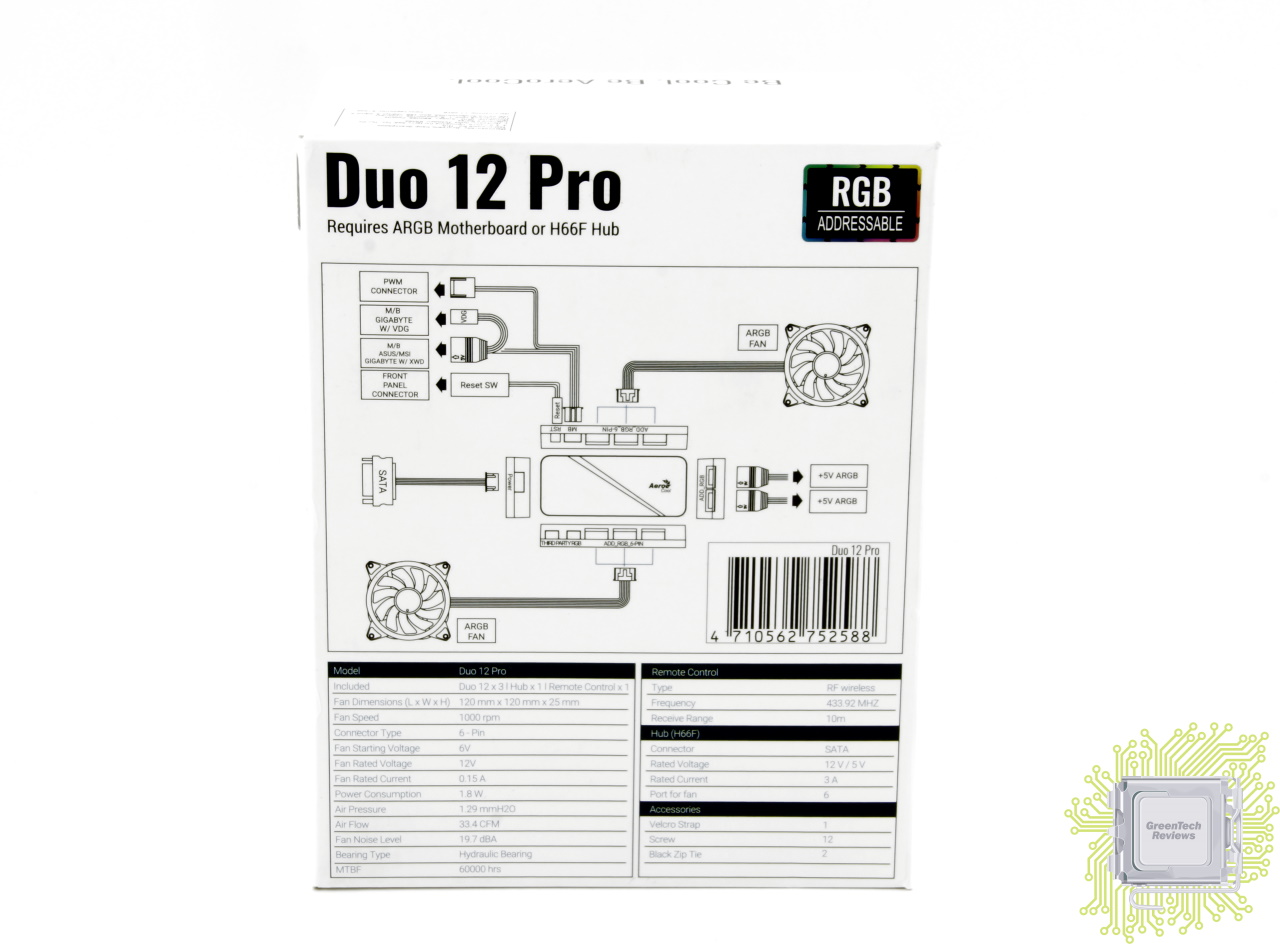
Обратная сторона коробки необычайно информативна. Кроме технических характеристик вентиляторов и возможностей контроллера, производитель разместил схему подключения всего содержимого коробки наглядно.

Основные технические характеристики представим в виде таблицы:

И, конечно же, пульт дистанционного управления вентиляторами.

Для работы контроллера и вентиляторов используется кабель, подключаемый к SATA кабелю блока питания.
Для подключения вентиляторов реализованы шесть соответствующих коннекторов.

Каждый из вентиляторов подключается 6-контактным кабелем к контроллеру.

Крыльчатка насчитывает 11 лопастей с изогнутой формой.

Каждая лопасть обладает не только особым изгибом, но и насечками для упорядочивания воздушных потоков.

С другой стороны вентилятора есть лишь наклейка с информацией о модели.

В местах крепления вентилятора к корпусу с обеих сторон рамки размещены антивибрационные прокладки.

Как вы могли заметить, белые полупрозрачные кольца реализованы с обеих сторон вентилятора. Это позволяет добиться их свечения с обеих сторон практически в равном соотношении.
Копирование любых материалов сайта допускается только с разрешения Администратора сайта (профиль, e-mail) и со ссылкой на источник.
По вопросам сотрудничества можно и нужно обращаться по этим же адресам :)
Читайте также:

